プロンプトを作成する
カスタム プロンプトを使用すると、作成者は GPT モデルに特定の動作を指示したり、特定のタスクを実行したりする自由を与えます。 注意深くプロンプトを作成することで、特定のビジネス ニーズに合った回答を生み出すことができます。 これにより、LLM モデルは様々なタスクを達成するための柔軟なツールへと変化しました。
重要
- AI Builder プロンプトは、 Azure OpenAI Service を搭載した GPT 4o Mini および GPT 4o モデルで実行されます。
- この機能は 一部の地域に限定されています。
- この機能は、使用制限または容量帯域幅調整の対象となる場合があります。
サポートされている言語
AI Builder の AI プロンプトでサポートされている言語の、次のリストは更新される可能性があります:
中国語 (簡体字)、チェコ語 (チェコ共和国)、デンマーク語 (デンマーク)、オランダ語 (オランダ)、英語 (米国)、フィンランド語 (フィンランド)、フランス語 (フランス)、ドイツ語 (ドイツ)、ギリシャ語 (ギリシャ)、イタリア語 (イタリア)、日本語 (日本)、韓国語 (韓国)、ポーランド語 (ポーランド)、ポルトガル語 (ブラジル)、ロシア語 (ロシア)、スペイン語 (スペイン)、スウェーデン語 (スウェーデン)、タイ語 (タイ)、トルコ語 (トルコ)
より関連性の高い応答を得るために特定のテキストを使用する
プロンプト エンジニアリングの目標は、GPT モデルからより関連性の高い応答を得るために、できるだけ具体的な指示を作成することです。 プロンプトは トピック に固有のものであり、意図を伝える必要があります。
プロンプトには次の情報が含まれる場合があります:
- トピック
- トピック に関連付けられたキーワードまたはフレーズ
- 応答のトーン
- ターゲットとする対象ユーザー
生成されたテキストが長すぎる場合、または無関係な情報が含まれている場合は、プロンプトを調整します。 良いプロンプトには次のような特性があります。
- 明確かつ簡潔:: 理解しやすい、明確かつ簡潔な言葉で書かれています。
- 具体的:: GPT モデルを正しい方向に導くのに十分な具体性があります。
- コンテキスト:: GPT モデルが意味のある出力を生成するのに十分なコンテキストを提供します。
- 関連性:: タスクに関連しており、意味のある出力を生成するのに十分な情報を GPT モデルに提供します。
プロンプトの構成要素
通常、GPT モデルのプロンプトには、命令 と コンテキスト の 2 つの部分があります。
- この指示 はプロンプトの最初の部分です。 GPT モデルが何をすべきかについて明確な指示を提供する必要があります (例: "このメールを 3 つの箇条書きで要約してください")。
- コンテキスト はプロンプトの 2 番目の部分です。 GPT モデルが適切な応答を生成するために必要な情報を提供する必要があります (例: "電子メールには、過去 1 週間の顧客からのフィードバックが含まれています")。
例
カスタム プロンプトは、GPT モデルをガイドして、質問に回答し、テキストを完成させ、言語を翻訳し、文書を要約し、テキスト内のタスク、To-Do、アクション アイテムを識別することができます。 カスタム プロンプトの複雑さは、タスクによって、一文からより複雑なものまでさまざまです。
ダウンロード: AI Builder プロンプト エンジニアリング ガイド
ここからガイドをダウンロードします: AI Builder プロンプト エンジニアリング ガイド (10ページ、10X13インチ)
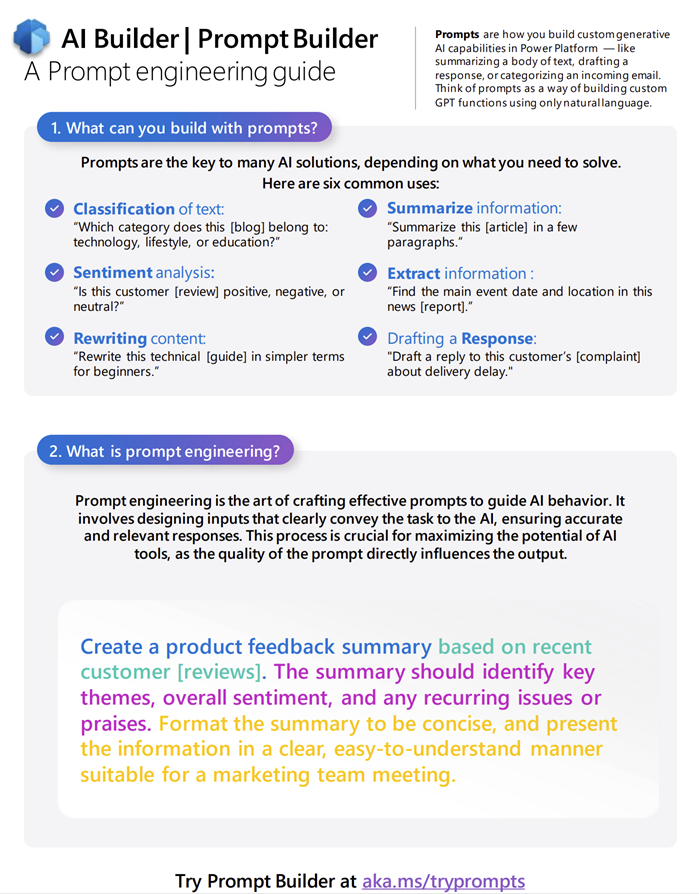
AI Builder プロンプト エンジニアリング ガイド (10 ページ、サイズ 10X13 インチ) をダウンロードして印刷すると、手元に置いて、プロンプトの作成に役立ちます。
GPT プロンプトを作成する
プロンプト ビルダーは、プロンプト内に動的なランタイム コンテンツを組み込むことができる入力変数を定義することで、独自のカスタム プロンプトを柔軟に作成できます。 これにより、プロンプトをテストしてプロンプトを検証でき、ビジネス ソリューションに統合する前に、最適なプロンプトのパフォーマンスと応答の正確性を確保できます。
Power Apps、Power Automate、または Copilot Studio にサインインします。
左側のペインで AI プロンプト または プロンプト>プロンプトを使用して GPT でテキストを作成 を選択します。
Power Apps と Power Automate の場合は、最初に左側のペインで AI ハブ を選択する必要がある場合があります。
右下隅で、カスタム プロンプトを作成する を選択します。
プロンプトを構成してテストする
次のスクリーンショットをガイドとして使用して、プロンプトを作成してテストします。
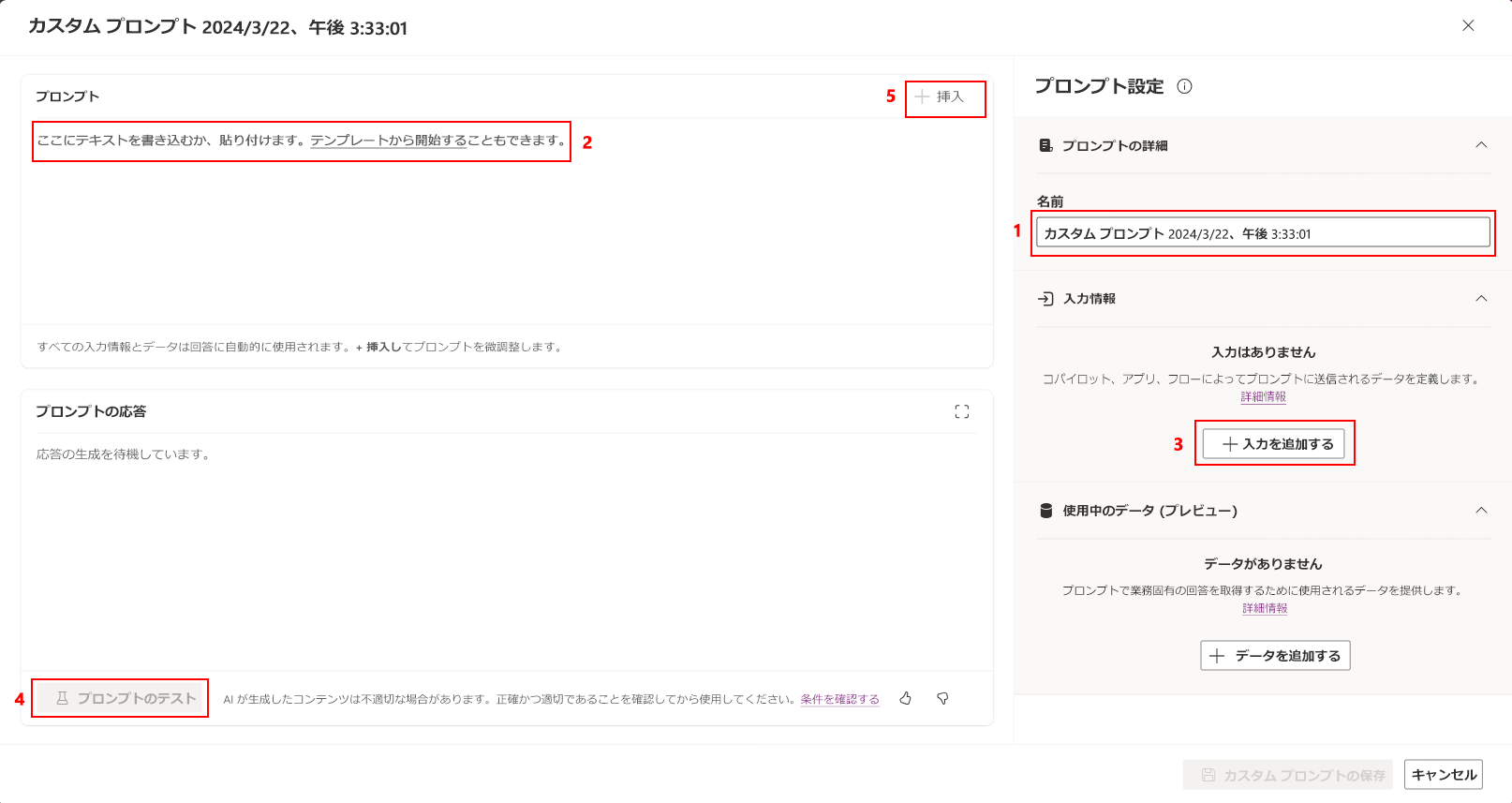
プロンプトの名前を入力します。
プロンプトを書くか貼り付けます。
あるいは、既存のテンプレートを基にして出発点とすることもできます。
チップ
使用できるプロンプトを見つけるには、プロンプト ディレクトリ サンプル ソリューション ギャラリー にアクセスしてください。
動的な値を追加して、入力を選択します。
プロンプトを作成するプロセスでは、作成者は多くの場合、GPT モデルが適切な応答を生成するようにコンテキスト データを提供する必要があります。 これを容易にするために、プロンプトで動的な値が使用され、実行時に実際のデータが入力されるプレースホルダーとして機能します。
サンプル値を使用してプロンプトをテストします。
プロンプトのテストは重要な機能ですが、あまり強調されていないことがよくあります。 手動テストは、反復的な構築エクスペリエンスにとって有益です。
(オプション) 入力またはデータ参照を挿入して、プロンプトのコンテキストでどのように使用するか定義します。
プロンプトを確認して保存する
プロンプト ビルダーを使用すると、作成者はプロンプトを保存して、プロンプトの再利用、アーカイブ、将来の改善を容易にすることができます。
サンプル値を使用してプロンプトをテストした後 (ステップ4)、プロンプトがどの程度適切に機能するかを確認します。
問題がなければ、カスタム プロンプトを保存する を選択します。
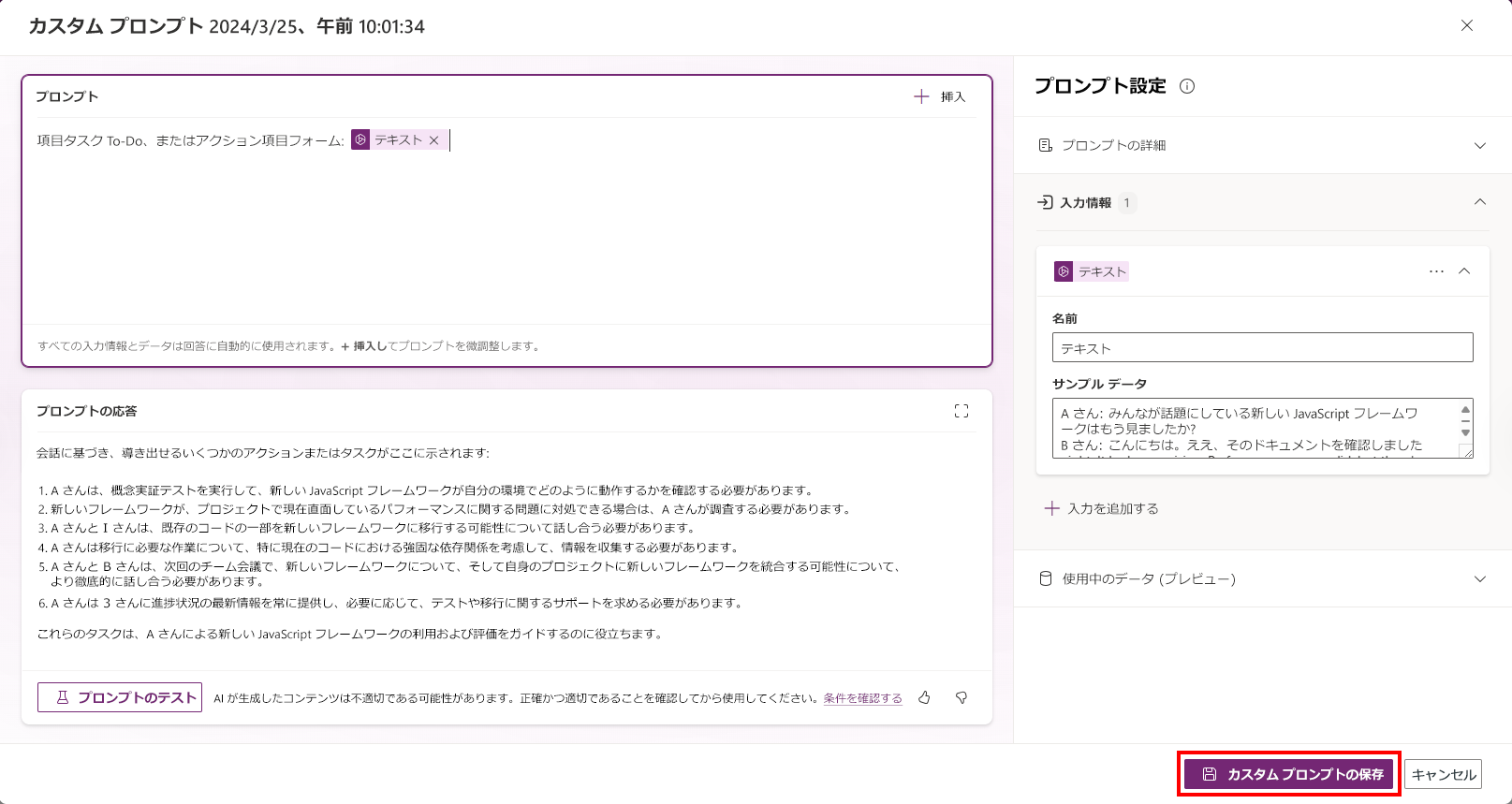
Power Apps または Power Automateでのプロンプトの使用
次のステップは、プロンプトで使用する予定のアプリによって決まります。
Power Apps で使用する
- 作成者が既存のプロンプトをアプリに組み込めるようにします。
- Power Apps でプロンプトを使用する
Power Automate で使用する
- 作成者が既存のプロンプトをフローに組み込めるようにします。
- Power Automate でプロンプトを使用する